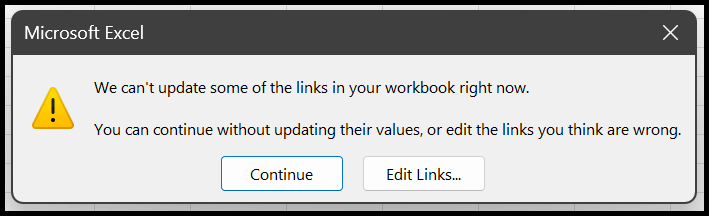如何在excel中嵌入文件?
一般来说,嵌入意味着将任何对象插入到当前文档中。 Excel 具有将文件作为附件嵌入到电子表格中的内置功能。
通过此功能,您可以嵌入新的外部文档,例如 .xlsx、doc、ppt、pdf 等。将它们返回到当前工作表而不影响数据集。
在本教程中,我们将向您展示如何将文件嵌入到电子表格中。
在 Excel 中嵌入新文件的步骤
有时,用户需要嵌入新的空白文件而不是电子表格中的任何现有文件,为此请按照以下步骤操作:
- 首先,转到“插入”选项卡,单击“文本”图标,然后单击“对象”选项。
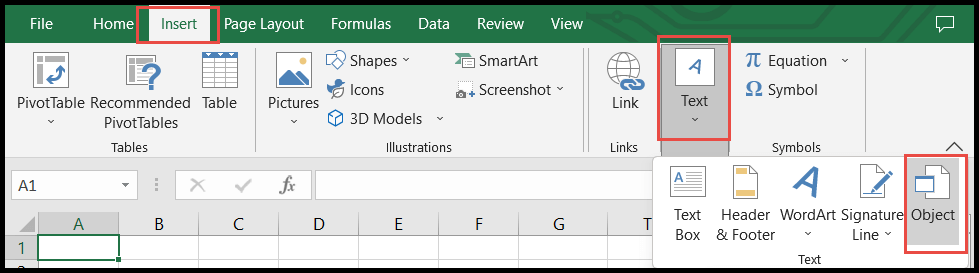
- 之后,在“对象”对话框中,单击“新建”选项卡,然后在“对象类型”字段中选择要嵌入的文档类型。
- 选择后,选中“显示为图标”选项,然后单击“确定”。
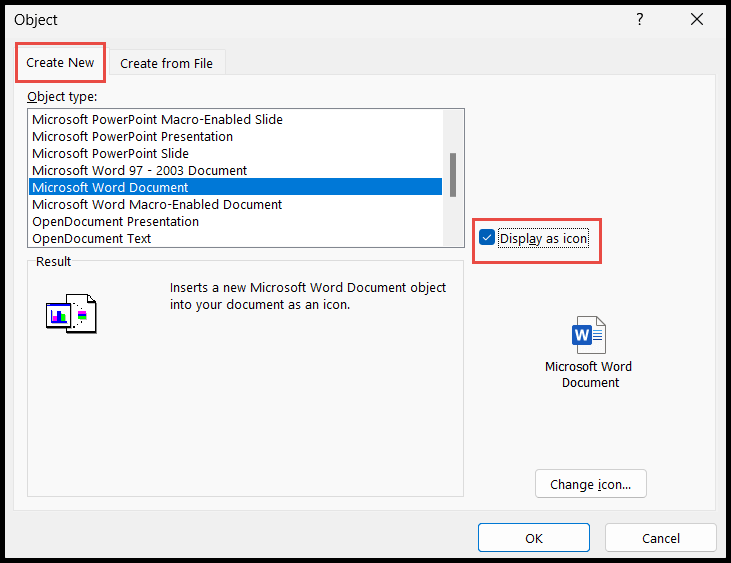
注意:您只能签入属于给定对象类型的新文件类型。
在 Excel 中嵌入外部文件
- 首先,转到“插入”选项卡,单击“文本”图标,然后单击“对象”选项。
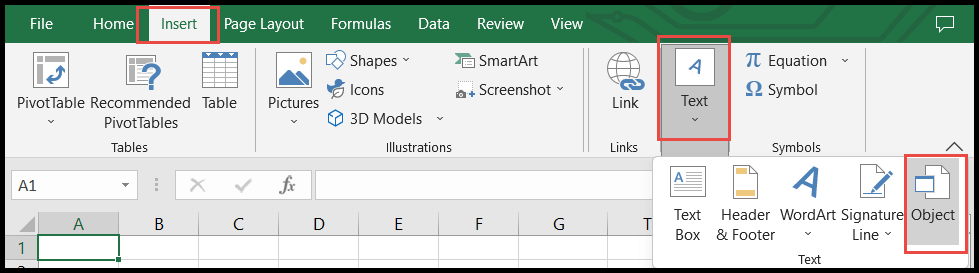
- 之后,在“对象”对话框中单击“从文件创建”选项卡,然后单击“浏览”按钮从本地系统中选择文件。
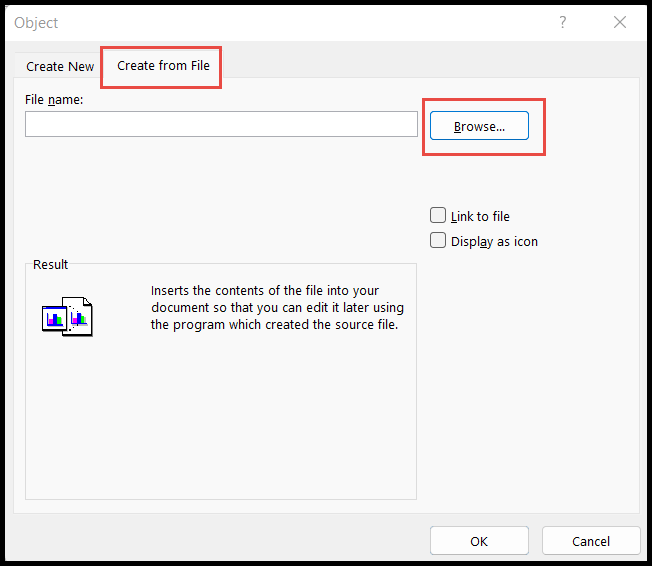
- 选择文件后,勾选“显示为图标”选项,使文件作为对象嵌入,然后单击“确定”。
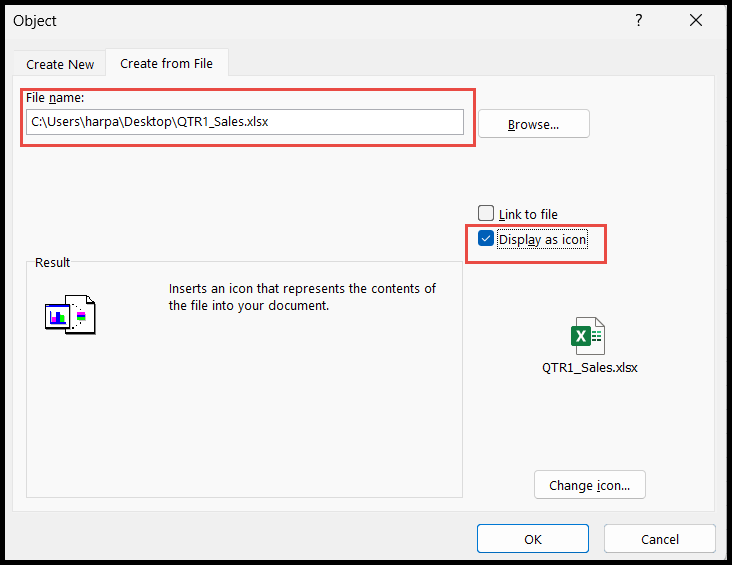
- 将所选文件嵌入到电子表格中后,您可以通过将鼠标光标放在圆形边框之一上,然后拖动并缩小它以适合单元格来调整其大小。
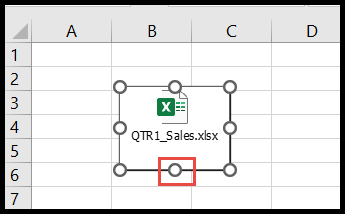
- 现在,要锁定单元格中的嵌入文件图标,请右键单击它,然后单击“设置对象格式”选项。
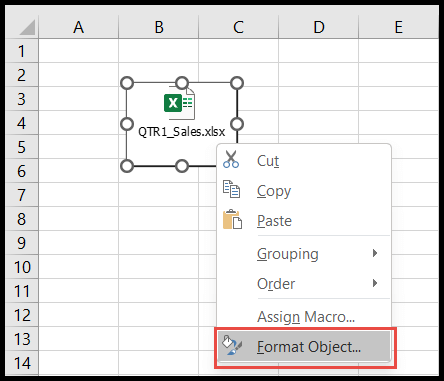
- 最后,在“设置对象格式”对话框中,转到“属性”选项卡,然后选择“随单元格移动和调整大小”选项,以便图标被锁定并且仅在单元格内移动,然后单击“确定”。
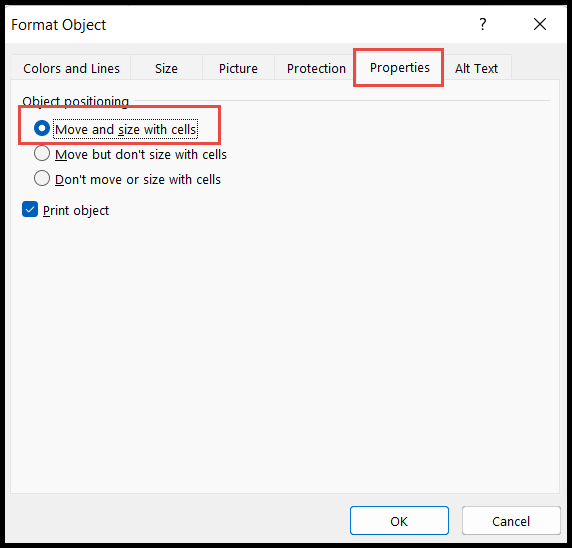
要点
- 当您仅通过选中“显示为图标”选项来嵌入文件时,该嵌入文件将成为当前工作簿的一部分,并将与源文件分开。这意味着,如果您更新源文件中的任何内容,则该更新不会在嵌入文件中更新。要编辑或更新嵌入文件中的任何内容,请始终通过双击嵌入文件的电子表格将其打开。
- 如果还勾选了“链接到文件”选项,则嵌入文件只会被链接,而不会成为与源文件分开的文件。这意味着在这种情况下,如果您更新原始文件中的任何内容,则更新也会在嵌入文件中更新,反之亦然。
- 如果您通过选中“链接到文件”选项嵌入了该文件,其他人将无法访问该链接文件,并且在访问该链接文件时会出现以下错误。